Objektdetektoren können ermitteln, welche Objekte einer bekannten Gruppe vorhanden sind und liefern Informationen zu ihren Positionen innerhalb des jeweiligen Bildes oder Videos. . Ein Objektdetektor ist darauf trainiert, die Anwesenheit und den Standort Objektklassen zugeordnet werden können. Beispielsweise kann ein Modell mit Bildern trainiert werden, die verschiedene Obststücke enthalten, sowie ein Label, das die verschiedenen Früchte angibt. Art der Früchte, die sie darstellen (z.B. ein Apfel, eine Banane oder eine Erdbeere) und Daten geben an, wo die einzelnen Objekte im Bild zu sehen sind. Weitere Informationen finden Sie in der Beispiel für eine Objekterkennung finden Sie weitere Informationen zu Objektdetektoren.
Benutzerdefinierte Objektdetektoren mit der ObjectDetector Task Library API bereitstellen
in Ihre mobilen Apps integrieren.
Wichtige Features der ObjectDetector API
Eingabebildverarbeitung, einschließlich Drehung, Größenanpassung und Farbraum Conversion.
Sprache der Labelzuordnung.
Punktzahlgrenzwert zum Filtern von Ergebnissen.
Top-K-Erkennungsergebnisse.
Zulassungsliste und Sperrliste für Labels.
Unterstützte Objektdetektormodelle
Die folgenden Modelle sind garantiert kompatibel mit dem ObjectDetector
der API erstellen.
Die vortrainierte Objekterkennungsmodelle auf TensorFlow Hub.
Modelle erstellt von AutoML Vision Edge-Objekterkennung
Modelle erstellt von TensorFlow Lite Model Maker für Objektdetektor
Benutzerdefinierte Modelle, die den Anforderungen an die Modellkompatibilität.
Inferenz in Java ausführen
Weitere Informationen finden Sie in der
Referenz-App zur Objekterkennung
findest du ein Beispiel für die Verwendung von ObjectDetector in einer Android-App.
Schritt 1: Gradle-Abhängigkeit und andere Einstellungen importieren
Kopieren Sie die Modelldatei .tflite in das Asset-Verzeichnis des Android-Moduls.
in dem das Modell ausgeführt wird. Geben Sie an, dass die Datei nicht komprimiert werden soll, und
Fügen Sie der Datei build.gradle des Moduls die TensorFlow Lite-Bibliothek hinzu:
android {
// Other settings
// Specify tflite file should not be compressed for the app apk
aaptOptions {
noCompress "tflite"
}
}
dependencies {
// Other dependencies
// Import the Task Vision Library dependency
implementation 'org.tensorflow:tensorflow-lite-task-vision'
// Import the GPU delegate plugin Library for GPU inference
implementation 'org.tensorflow:tensorflow-lite-gpu-delegate-plugin'
}
Schritt 2: Modell verwenden
// Initialization
ObjectDetectorOptions options =
ObjectDetectorOptions.builder()
.setBaseOptions(BaseOptions.builder().useGpu().build())
.setMaxResults(1)
.build();
ObjectDetector objectDetector =
ObjectDetector.createFromFileAndOptions(
context, modelFile, options);
// Run inference
List<Detection> results = objectDetector.detect(image);
Weitere Informationen finden Sie in der
Quellcode und Javadoc
finden Sie weitere Optionen zum Konfigurieren von ObjectDetector.
Inferenzen in iOS ausführen
Schritt 1: Abhängigkeiten installieren
Die Task Library unterstützt die Installation mit CocoaPods. Achten Sie darauf, dass CocoaPods auf Ihrem System installiert ist. In der Installationsanleitung für CocoaPods .
In der CocoaPods-Leitfaden für wie Sie Pods zu einem Xcode-Projekt hinzufügen.
Fügen Sie der Podfile-Datei den Pod TensorFlowLiteTaskVision hinzu.
target 'MyAppWithTaskAPI' do
use_frameworks!
pod 'TensorFlowLiteTaskVision'
end
Achten Sie darauf, dass das .tflite-Modell, das Sie für die Inferenz verwenden, in
Ihr App Bundle.
Schritt 2: Modell verwenden
Swift
// Imports
import TensorFlowLiteTaskVision
// Initialization
guard let modelPath = Bundle.main.path(forResource: "ssd_mobilenet_v1",
ofType: "tflite") else { return }
let options = ObjectDetectorOptions(modelPath: modelPath)
// Configure any additional options:
// options.classificationOptions.maxResults = 3
let detector = try ObjectDetector.detector(options: options)
// Convert the input image to MLImage.
// There are other sources for MLImage. For more details, please see:
// https://developers.google.com/ml-kit/reference/ios/mlimage/api/reference/Classes/GMLImage
guard let image = UIImage (named: "cats_and_dogs.jpg"), let mlImage = MLImage(image: image) else { return }
// Run inference
let detectionResult = try detector.detect(mlImage: mlImage)
Objective-C
// Imports
#import <TensorFlowLiteTaskVision/TensorFlowLiteTaskVision.h>
// Initialization
NSString *modelPath = [[NSBundle mainBundle] pathForResource:@"ssd_mobilenet_v1" ofType:@"tflite"];
TFLObjectDetectorOptions *options = [[TFLObjectDetectorOptions alloc] initWithModelPath:modelPath];
// Configure any additional options:
// options.classificationOptions.maxResults = 3;
TFLObjectDetector *detector = [TFLObjectDetector objectDetectorWithOptions:options
error:nil];
// Convert the input image to MLImage.
UIImage *image = [UIImage imageNamed:@"dogs.jpg"];
// There are other sources for GMLImage. For more details, please see:
// https://developers.google.com/ml-kit/reference/ios/mlimage/api/reference/Classes/GMLImage
GMLImage *gmlImage = [[GMLImage alloc] initWithImage:image];
// Run inference
TFLDetectionResult *detectionResult = [detector detectWithGMLImage:gmlImage error:nil];
Weitere Informationen finden Sie in der
Quellcode
finden Sie weitere Optionen zum Konfigurieren von TFLObjectDetector.
Inferenz in Python ausführen
Schritt 1: pip-Paket installieren
pip install tflite-support
Schritt 2: Modell verwenden
# Imports
from tflite_support.task import vision
from tflite_support.task import core
from tflite_support.task import processor
# Initialization
base_options = core.BaseOptions(file_name=model_path)
detection_options = processor.DetectionOptions(max_results=2)
options = vision.ObjectDetectorOptions(base_options=base_options, detection_options=detection_options)
detector = vision.ObjectDetector.create_from_options(options)
# Alternatively, you can create an object detector in the following manner:
# detector = vision.ObjectDetector.create_from_file(model_path)
# Run inference
image = vision.TensorImage.create_from_file(image_path)
detection_result = detector.detect(image)
Weitere Informationen finden Sie in der
Quellcode
finden Sie weitere Optionen zum Konfigurieren von ObjectDetector.
Inferenz in C++ ausführen
// Initialization
ObjectDetectorOptions options;
options.mutable_base_options()->mutable_model_file()->set_file_name(model_path);
std::unique_ptr<ObjectDetector> object_detector = ObjectDetector::CreateFromOptions(options).value();
// Create input frame_buffer from your inputs, `image_data` and `image_dimension`.
// See more information here: tensorflow_lite_support/cc/task/vision/utils/frame_buffer_common_utils.h
std::unique_ptr<FrameBuffer> frame_buffer = CreateFromRgbRawBuffer(
image_data, image_dimension);
// Run inference
const DetectionResult result = object_detector->Detect(*frame_buffer).value();
Weitere Informationen finden Sie in der
Quellcode
finden Sie weitere Optionen zum Konfigurieren von ObjectDetector.
Beispielergebnisse
Hier ist ein Beispiel für die Ergebnisse der Erkennung von ssd mobilenet v1 von TensorFlow Hub.

Results:
Detection #0 (red):
Box: (x: 355, y: 133, w: 190, h: 206)
Top-1 class:
index : 17
score : 0.73828
class name : dog
Detection #1 (green):
Box: (x: 103, y: 15, w: 138, h: 369)
Top-1 class:
index : 17
score : 0.73047
class name : dog
Rendern Sie die Begrenzungsrahmen auf dem Eingabebild:
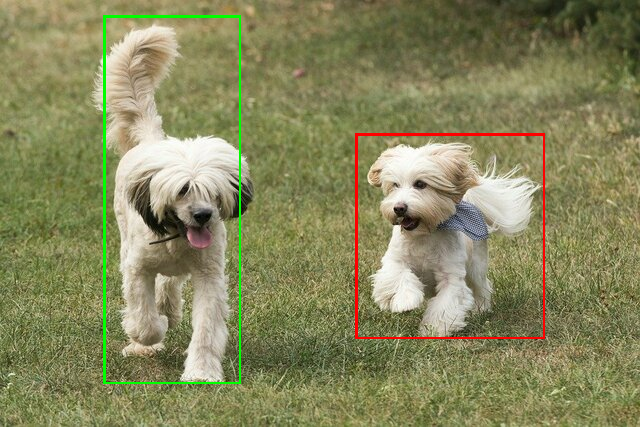
Probieren Sie die einfache CLI-Demotool für ObjectDetector mit eigenen Modell- und Testdaten.
Anforderungen an die Modellkompatibilität
Die ObjectDetector API erwartet ein TFLite-Modell mit obligatorischen
TFLite-Modellmetadaten. Beispiele für die Erstellung
für Objektdetektoren mithilfe des
TensorFlow Lite Metadata Writer API
Die kompatiblen Objektdetektormodelle müssen die folgenden Anforderungen erfüllen:
Eingabebild-Tensor: (kTfLiteUInt8/kTfLiteFloat32)
- Bildeingabe mit der Größe
[batch x height x width x channels]. - Batch-Inferenz wird nicht unterstützt (
batchmuss 1 sein). - Es werden nur RGB-Eingaben unterstützt (
channelsmuss 3 sein). - Wenn der Typ kTfLiteFloat32 ist, müssen NormalizationOptions an die Metadaten für die Eingabenormalisierung angehängt.
- Bildeingabe mit der Größe
Ausgabetensoren müssen die vier Ausgaben eines
DetectionPostProcess-Vorgangs sein, d. h.:- Standort-Tensor (kTfLiteFloat32)
<ph type="x-smartling-placeholder">
- </ph>
- Tensor der Größe
[1 x num_results x 4], das innere Array, das für Begrenzungsrahmen in der Form [top, left, right, bottom]. - BoundingBoxProperties müssen an die Metadaten angehängt werden
und muss
type=BOUNDARIESund `coordinate_type=RATIO angeben.
- Tensor der Größe
Klassen "tensor" (kTfLiteFloat32)
- Tensor der Größe
[1 x num_results], wobei jeder Wert den Ganzzahlindex einer Klasse. - optionale (aber empfohlene) Labelzuordnung(en) kann/können als
AssociatedFile-s vom Typ TENSOR_VALUE_LABELS mit einem Label
pro Zeile. Weitere Informationen finden Sie in der
Beispiel-Labeldatei.
Die erste solche AssociatedFile (falls vorhanden) wird zum Füllen des
class_nameder Ergebnisse. Das Felddisplay_nameist aus AssociatedFile (falls vorhanden) gefüllt, deren Sprache mit der Felddisplay_names_localevonObjectDetectorOptionsverwendet bei Erstellungszeit (standardmäßig "en", also Englisch). Wenn keiner dieser verfügbar ist, wird nur das Feldindexder Ergebnisse gefüllt.
- Tensor der Größe
Score-Tensor (kTfLiteFloat32)
- Tensor der Größe
[1 x num_results], wobei jeder Wert den Wert des erkannten Objekts.
- Tensor der Größe
Anzahl des Erkennungstensors (kTfLiteFloat32)
- Ganzzahl num_results als Tensor der Größe
[1].
- Ganzzahl num_results als Tensor der Größe
- Standort-Tensor (kTfLiteFloat32)
<ph type="x-smartling-placeholder">

